在当今数字化时代,U盘已经成为了人们存储和传输数据的重要工具之一。然而,有时候我们可能需要对U盘进行格式化操作,以便清除所有数据或解决一些问题。本文将带领大家一步步学习如何以新U盘格式化,帮助读者轻松掌握U盘格式化技巧。
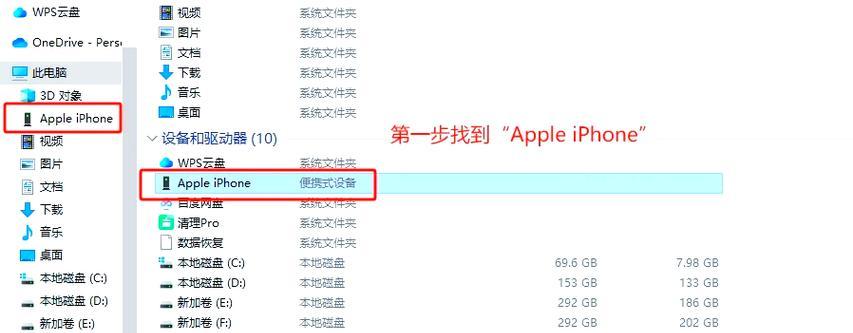
一、购买合适的U盘
在开始学习U盘格式化之前,首先需要购买一款合适的U盘。关键因素包括存储容量、传输速度和耐用性等。选择一个适合自己需求的U盘是成功格式化的第一步。
二、备份重要数据
在对U盘进行格式化之前,务必备份好所有重要数据。由于格式化会将U盘上的所有数据删除,没有备份可能会导致永久丢失重要文件。

三、插入U盘并打开资源管理器
将新的U盘插入电脑USB接口后,点击桌面下方任务栏的文件夹图标,或者按下Win+E键,打开资源管理器。
四、找到U盘并右键点击
在资源管理器窗口的左侧栏中,找到并点击“此电脑”或“计算机”。在显示的列表中,找到你的U盘,并用鼠标右键点击它。
五、选择“格式化”
在右键菜单中,找到并点击“格式化”选项。这将弹出一个格式化对话框,提供格式化U盘的选项。

六、选择文件系统
在格式化对话框中,可以选择文件系统。常用的文件系统有FAT32和NTFS。FAT32对于较小的存储设备更合适,而NTFS对于较大的设备和更高级别的功能更合适。
七、调整其他选项
除了文件系统外,格式化对话框还提供其他选项,如快速格式化、卷标等。根据需要进行相应的调整。
八、点击“开始”
完成文件系统和其他选项的调整后,点击“开始”按钮,开始格式化U盘。在确认弹出对话框中点击“是”继续操作。
九、等待格式化完成
格式化过程可能需要一些时间,具体时间取决于U盘的大小和计算机性能。在格式化过程中,请耐心等待。
十、格式化完成提示
当格式化过程完成后,会弹出一个提示窗口来告知你格式化操作已成功完成。点击“确定”关闭提示窗口。
十一、重新插拔U盘
为了确保格式化操作已经成功应用到U盘上,建议重新插拔U盘一次。这可以确保U盘正常工作并且已经清空了所有数据。
十二、检查U盘状态
在重新插拔U盘后,再次打开资源管理器,找到你的U盘,并右键点击。在右键菜单中选择“属性”,确认U盘状态为已格式化。
十三、存储数据到U盘
格式化完成后,可以将需要存储的数据拷贝到U盘中。这样,你的新U盘就可以开始正常使用了。
十四、定期备份重要数据
为了避免数据丢失,建议定期备份重要数据到其他存储设备。这样即使U盘出现问题或需要格式化,也能够安全保留数据。
十五、小心使用U盘
在使用U盘时,要小心避免磕碰和摔落,避免接触水和高温等。正确使用和保管U盘能够延长其使用寿命并确保数据安全。
通过本文的教程,我们学习了如何以新U盘格式化。从购买合适的U盘到备份数据、进行格式化操作,以及存储和使用U盘的注意事项等,这些步骤都将帮助我们轻松掌握U盘格式化技巧。记住定期备份重要数据,并小心使用U盘,让我们的数字生活更加便捷和安全。







